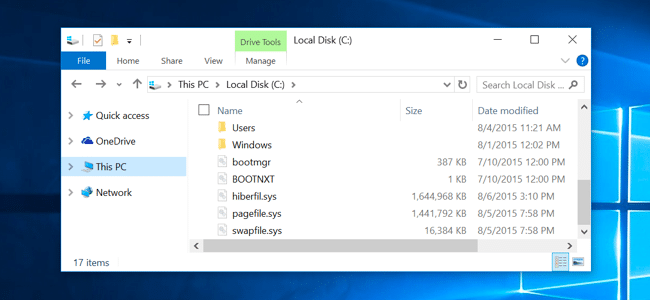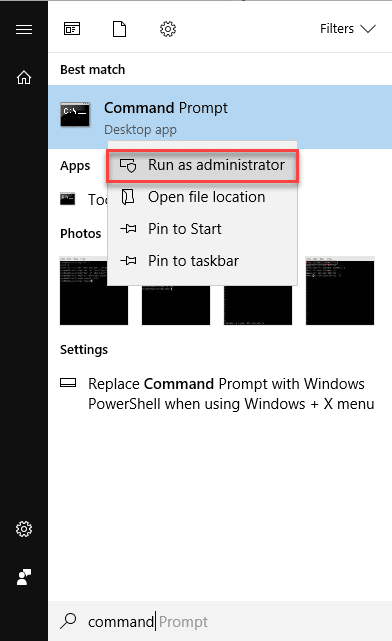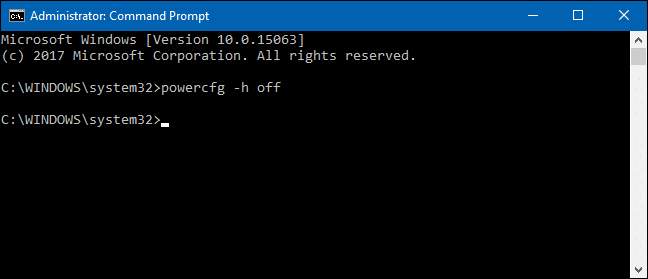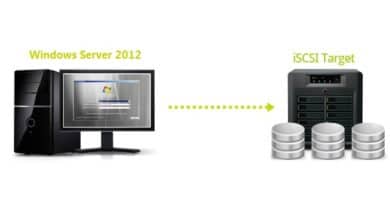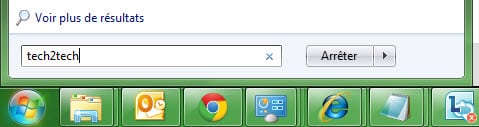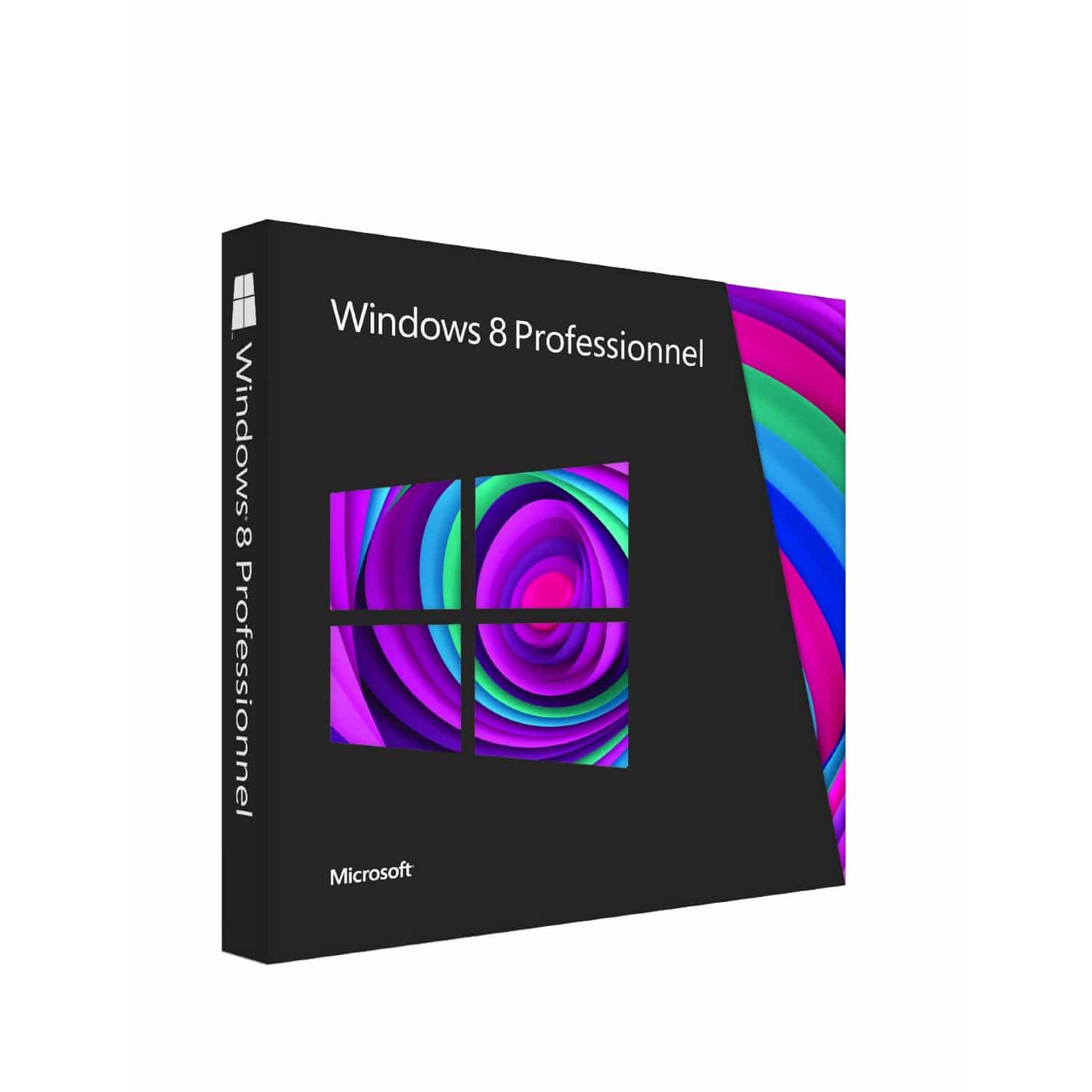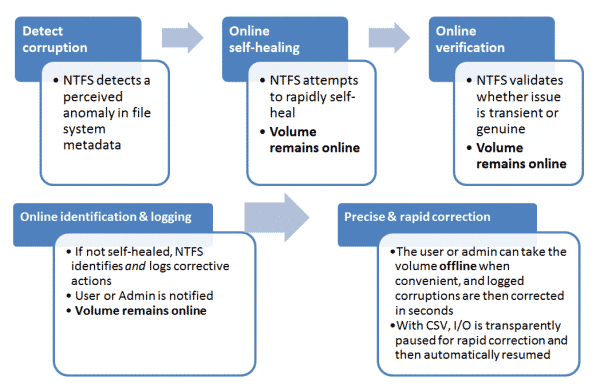Windows : Qu’est-ce que le fichier Hiberfil.sys et peut-on le supprimer ?

Si vous avez activé l’affichage de vos fichiers cachés sur votre ordinateur Windows, alors vous avez peut-être déjà observé un fichier appelé « hiberfil.sys » à la racine de votre disque système. Celui-ci prend quelques gigaoctets, alors on peut bien évidemment se demander à quoi il sert et s’il est indispensable.
Qu’est-ce que le fichier hiberfil.sys?
Sur Windows, il y a plusieurs moyens d’économiser de l’énergie avec votre PC. Vous pouvez tout simplement l’éteindre ou bien le mettre en veille ou encore en veille prolongée. La veille prolongée permet de mettre votre ordinateur dans un état quasiment éteint. Il consommera alors quelque chose comme 5W par heure. Sur un ordinateur portable par exemple, cette mise en veille prolongée est extrêmement utile pour sauvegarder votre batterie. Sur un ordinateur fixe, on peut se poser la question en fonction des usages.
Et bien c’est justement cette veille prolongée qui va avoir besoin du fichier hiberfil.sys. Dans ce fichier sera recopiée la totalité de votre mémoire vive sur votre disque système.
Alors oui, plus vous avez de mémoire vive, plus ce fichier sera volumineux. Et parfois cela peut donc poser problème si vous avez par exemple un disque dur ou SSD de taille réduite.
Alors oui, dans bien des cas, je recommande l’utilisation de mode veille prolongé. D’autres préféreront arrêter l’ordinateur et dans ce cas il sera possible de supprimer le fichier hiberfil.sys.
Supprimer le fichier hiberfil.sys
Oui, il est possible de supprimer le fichier hiberfil.sys, cependant pas de façon barbare en le déplaçant dans la corbeille. Pour supprimer le fichier hiberfil.sys, il sera alors nécessaire de supprimer la fonction de veille prolongée de votre ordinateur.
Comment supprimer la veille prolongée ?
Cette fonction de veille prolongée est désactivable facilement en ligne de commande. Et ça, de la même manière sur toutes les versions de Windows. Commencer par lancer l’invite de commande en mode admin.
La désactivation du mode Veille prolongée supprime automatiquement le fichier hiberfil.sys.
Lancer donc l’invite de commande en tant qu’administrateur.
Pour ensuite envoyer la commande suivante :
powercfg -h off
Cette commande aura pour effet de désactiver la mise en veille prolongée.
Si vous regardez maintenant sur votre disque système, vous ne devriez plus voir le fichier hiberfil.sys
Si vous changé d’avis et que vous souhaitez réactivé le mode veille prolongé, alors vous devrez tapez la commande suivante :
powercfg -h on
Bien évidemment, le fichier hiberfil.sys sera recréé et visible sur votre disque système.